还不会设置自定义和旋转坐标轴刻度值及标签?其实在Matlab中操作起来是非常方便的。这里笔者就为大伙提供Matlab设置自定义和旋转坐标轴刻度值及标签的详细步骤,希望可以帮助到有需要的朋友。
第一步:使用plot()绘制一个图形,如我们在MATLAB命令窗口中输入代码:
a= linspace(-15,0.1,15);
b=sin(a);
plot(a,b)
运行程序,将绘制一个横坐标-15到15的正弦函数曲线图,如图所示。
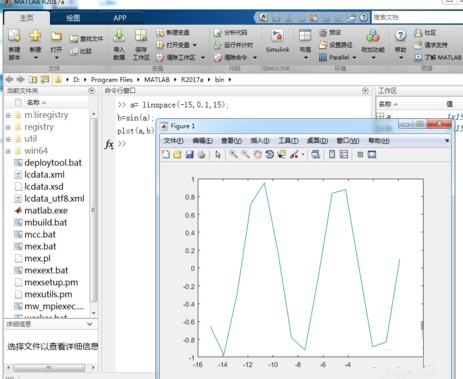
第二步:下面使用xticks()函数,xticklabels()函数,以及yticks()函数在指定位置显示横坐标和纵坐标刻度值,间距可以不一致,如我们在Matlab命令窗口中输入代码:
xticks([-3*pi -2*pi -pi 0 pi 2*pi 3*pi])
xticklabels({'-3pi','-2pi','-pi','0','pi','2pi','3pi'})
yticks([-1 -0.9 -0.5 0 0.4 0.7 1])
运行程序,即可不等间距地给横坐标及纵坐标显示指定位置刻度自定义标签,如图所示。
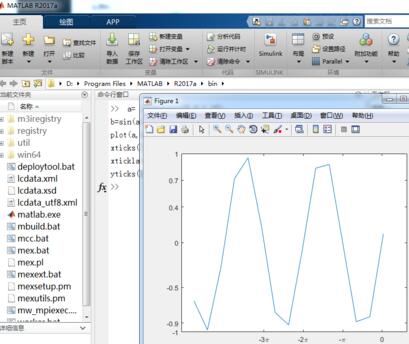
第三步:下面来旋转横坐标和纵坐标标签或刻度的角度,使用xtickangle()函数和ytickangle()函数即可,如我们在Matlab中输入代码:
a= 511*rand(1,33);
b=rand(1,33);
scatter(a,b,'r*')
xtickangle(50)
ytickangle(80)
运行程序,即可成功创建一个散点图并旋转横坐标和纵坐标刻度标签的角度,如图所示,我们更改xtickangle()函数或ytickangle()函数括号里面的数值即可更改旋转的角度。
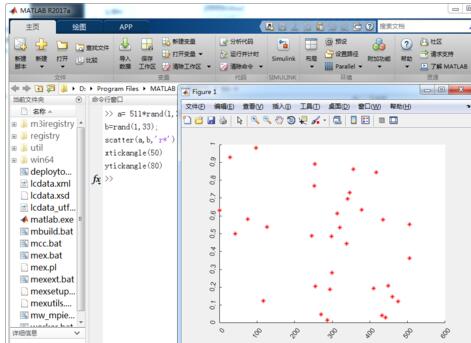
第四步:下面我们来进行坐标轴刻度标签格式的修改,使用特殊符号显示刻度标签,得使用ytickformat()函数,如我们在Matlab命令窗口中输入代码:
a=[15 18 22 35 42 57 68 75 77 65 57 69 77 86];
stem(a,'r*')
xlim([1 16])
ytickformat('usd')
运行程序代码,即可成功修改坐标轴刻度标签为特殊格式字符,如图所示,如需更改成其他特殊格式字符,在ytickformat()函数中更改字符串即可。
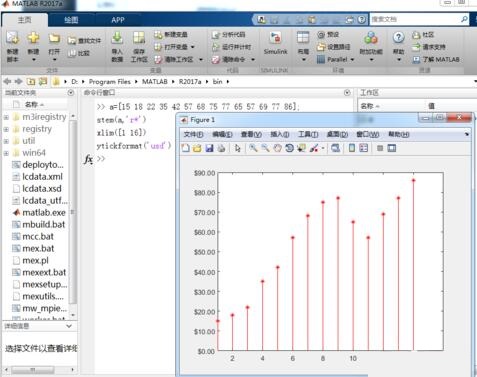
第五步:下面继续在上图的基础上进行坐标轴格式修改,如我们在上图代码的下面继续添加代码:
xtickformat('%.2f')
ytickformat('xA3%.2f')
然后运行程序,即可将横坐标和纵坐标的刻度小数点控制到2位,数字前面显示英镑等其他特殊字符,如图所示。
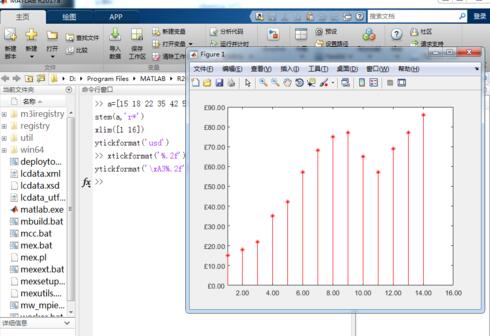
第六步:此外,在绘制图形的时候,我们可能会碰到横坐标或者纵坐标刻度值过大MATLAB使用科学计数指数形式显示坐标轴刻度,影响数据的直观阅读和理解,如我们在Matlab命令窗口中输入代码:
a= linspace(0,2,555);
b= 4400*exp(a).*cos(15*a);
plot(a,b,'r*')
运行程序,如图所示,此时可以看到图上纵坐标刻度值以3×10的4次方显示。
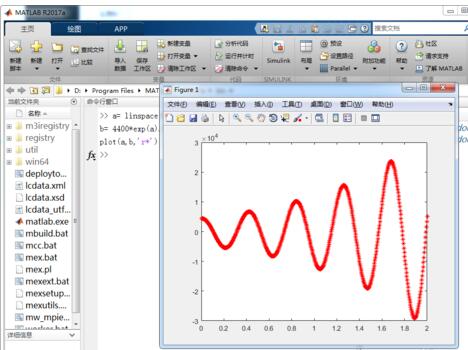
第七步:上图的指数记数法刻度是可以更改成我们习惯的10进制未经转换的数值刻度的,我们更改坐标轴的axes对象属性即可,如我们在上面代码后面添加代码:
ax = gca;
ax.YAxis.Exponent =3;
即可将指数值更改为3,如果添加代码:
ax = gca;
ax.YAxis.Exponent =0;
将不再使用指数记数法显示坐标轴刻度,运行程序结果如图所示。
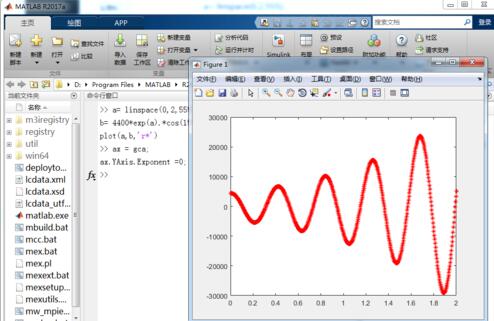
上文就讲解了Matlab设置自定义和旋转坐标轴刻度值及标签的详细步骤,希望有需要的朋友都来学习哦。



 植物大战僵尸无尽版
植物大战僵尸无尽版 口袋妖怪绿宝石
口袋妖怪绿宝石 超凡先锋
超凡先锋 途游五子棋
途游五子棋 超级玛丽
超级玛丽 地牢求生
地牢求生 原神
原神 凹凸世界
凹凸世界 热血江湖
热血江湖 王牌战争
王牌战争 荒岛求生
荒岛求生 第五人格
第五人格 香肠派对
香肠派对 问道2手游
问道2手游




























